在 Microsoft Teams 的頻道 (連接器) 中新增或移除代理程式更新
是否有對整個團隊有用的特定代理程式更新? 您可以將它們新增至頻道。
新增通知至頻道
移至您想要的頻道,選取 [連接器]![[其他選項] 按鈕](https://support.content.office.net/zh-tw/media/d6c70643-162c-4414-954a-9bcb33ee4bc5.png)
您將可以選擇為已為此小組 新增的任何應用程式 設定通知,或 新增 任何新的應用程式。
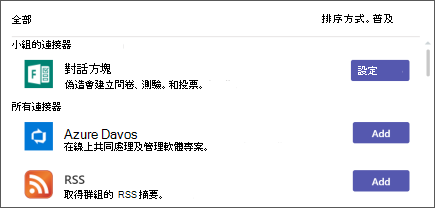
其中的步驟會依應用程式而有所不同。 只要依照設定提示操作,就可以開始使用了!
移除頻道的通知
移至頻道名稱,然後按一下 [連接器]![[其他選項] 按鈕](https://support.content.office.net/zh-tw/media/d6c70643-162c-4414-954a-9bcb33ee4bc5.png)
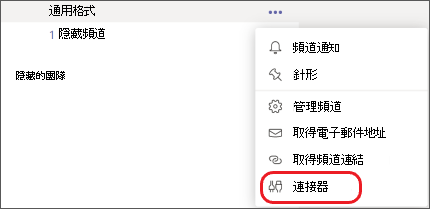
在左側的 [ 管理] 底下,選擇 [ 設定]。 然後在右側,選取[設定 
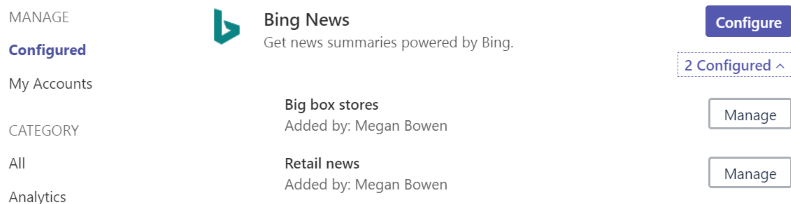
針對您要移除的應用程式,按一下 [管理]。 對話方塊視窗隨即開啟,視應用程式而定,每個畫面看起來會稍有不同。 尋找並按一下[移除 ],停止在頻道中張貼應用程式的通知。










